Содержание
- Определение параметров политики
- Настройка защиты от вредоносного ПО
- Задание параметров разблокировки устройства
- Настройка защиты данных при потере или краже устройства
- Настройка контроля приложений
- Настройка контроля соответствия мобильных устройств требованиям корпоративной безопасности
- Настройка доступа пользователей к веб-сайтам
- Настройка ограничений функций
- Защита Kaspersky Endpoint Security для Android от удаления
- Настройка синхронизации мобильных устройств с Kaspersky Security Center
- Kaspersky Security Network
- Обмен информацией с Google Analytics для Firebase, Firebase Performance Monitoring и Crashlytics
- Настройка уведомлений на мобильных устройствах
- Обнаружение взлома устройства
- Задание параметров лицензирования
- Настройка событий
- Настройка событий, связанных с установкой, обновлением и удалением приложений на устройствах пользователей
Определение параметров политики
В этом разделе описано, как задать параметры политик Kaspersky Security Center для управления мобильными устройствами.
Параметры политики можно задать как при создании, так и при изменении политики.
Настройка защиты от вредоносного ПО
Вы можете определить эти параметры политики только для устройств Android.
Для своевременного обнаружения угроз, вирусов и других вредоносных приложений следует настроить постоянную защиту и автоматический запуск проверки на наличие вредоносного ПО.
Kaspersky Endpoint Security для Android обнаруживает следующие типы объектов:
- вирусы, черви, троянские приложения, вредоносные утилиты;
- рекламные приложения;
- приложения, которые могут быть использованы злоумышленниками для нанесения вреда устройству или данным пользователя.
Из-за технических ограничений Kaspersky Endpoint Security для Android не может проверять файлы размером 2 ГБ и более. Во время проверки приложение пропускает файлы большого размера и не уведомляет о том, что такие файлы были пропущены.
Настройка постоянной защиты
Вы можете определить эти параметры политики только для устройств Android.
Чтобы настроить постоянную защиту, выполните следующие действия:
- Откройте окно свойств политики:
- В главном окне Kaspersky Security Center Web Console или Cloud Console выберите Устройства > Политики и профили. В открывшемся списке групповых политик выберите политику, которую вы хотите настроить.
- В главном окне Kaspersky Security Center Web Console или Cloud Console выберите Устройства > Мобильные > Устройства. Выберите мобильное устройство, подпадающее под действие политики, которую вы хотите настроить, а затем выберите политику на закладке Активные политики и профили политик.
- В окне свойств политики выберите Параметры приложений > Базовая защита.
- В разделе Антивирус настройте защиту файловой системы мобильного устройства:
- Чтобы включить постоянную защиту мобильного устройства от угроз, установите флажок Включить постоянную защиту от вирусов.
- Укажите уровень защиты:
- Чтобы приложение Kaspersky Endpoint Security для Android проверяло только новые приложения и файлы из папки Загрузки, выберите Проверять только новые приложения.
- Чтобы включить расширенную защиту мобильного устройства от угроз, выберите Проверять все приложения и контролировать действия с файлами.
Kaspersky Endpoint Security для Android будет проверять все файлы, которые пользователь открывает, изменяет, перемещает, копирует, устанавливает и сохраняет на устройстве, а также мобильные приложения сразу после их установки.
На устройствах с операционной системой Android 8.0 и выше Kaspersky Endpoint Security для Android проверяет файлы, которые пользователь изменяет, перемещает, устанавливает, сохраняет, а также копии файлов. Kaspersky Endpoint Security для Android не проверяет файлы при их открытии, а также исходные файлы при копировании.
- Чтобы включить дополнительную проверку новых приложений до их первого запуска на устройстве пользователя с использованием облачной службы Kaspersky Security Network, установите флажок Дополнительная защита со стороны Kaspersky Security Network.
- Чтобы заблокировать рекламные программы, которые могут быть использованы злоумышленниками для нанесения вреда устройству или данным пользователя, установите флажок Обнаруживать рекламные приложения, средства автодозвона и другие приложения, которые могут использоваться злоумышленниками для нанесения вреда устройству и данным пользователя.
- В разделе Параметры антивируса выберите действие, выполняемое при обнаружении угрозы:
- Удалить и сохранить резервную копию файла в карантине
Обнаруженные объекты будут удалены автоматически. От пользователя не требуется никаких дополнительных действий. Перед удалением объекта Kaspersky Endpoint Security для Android создает резервную копию файла и сохраняет ее в карантине.
- Удалить
Обнаруженные объекты будут удалены автоматически. От пользователя не требуется никаких дополнительных действий. Перед удалением Kaspersky Endpoint Security для Android отобразит временное уведомление об обнаружении объекта.
- Пропустить
Если обнаруженные объекты были пропущены, Kaspersky Endpoint Security для Android предупреждает пользователя о проблемах в защите устройства. Для каждой пропущенной угрозы приведены действия, которые может выполнить пользователь для ее устранения. Список пропущенных объектов может измениться, например, если вредоносный файл был удален или перемещен. Чтобы получить актуальный список угроз, запустите полную проверку устройства. Для надежной защиты ваших данных устраните все обнаруженные объекты.
- Удалить и сохранить резервную копию файла в карантине
- Нажмите на кнопку Сохранить, чтобы сохранить изменения, внесенные в политику, и закрыть окно свойств политики.
Параметры на мобильном устройстве будут настроены после очередной синхронизации устройства с Kaspersky Security Center.
В началоНастройка автоматического запуска поиска вредоносного ПО на мобильном устройстве
Вы можете определить эти параметры политики только для устройств Android.
Чтобы настроить автоматический запуск проверки на наличие вредоносного ПО на мобильном устройстве, выполните следующие действия:
- Откройте окно свойств политики:
- В главном окне Kaspersky Security Center Web Console или Cloud Console выберите Устройства > Политики и профили. В открывшемся списке групповых политик выберите политику, которую вы хотите настроить.
- В главном окне Kaspersky Security Center Web Console или Cloud Console выберите Устройства > Мобильные > Устройства. Выберите мобильное устройство, подпадающее под действие политики, которую вы хотите настроить, а затем выберите политику на закладке Активные политики и профили политик.
- В окне свойств политики выберите Параметры приложений > Базовая защита.
- Чтобы заблокировать рекламные программы, которые могут быть использованы злоумышленниками для нанесения вреда устройству или данным пользователя, установите флажок Обнаруживать рекламные приложения, средства автодозвона и другие приложения, которые могут использоваться злоумышленниками для нанесения вреда устройству и данным пользователя в разделе Проверка устройства.
- В списке Действие при обнаружении угрозы выберите один из следующих вариантов:
- Удалить и сохранить резервную копию файла в карантине
Обнаруженные объекты будут удалены автоматически. От пользователя не требуется никаких дополнительных действий. Перед удалением объекта Kaspersky Endpoint Security для Android создает резервную копию файла и сохраняет ее в карантине.
- Удалить
Обнаруженные объекты будут удалены автоматически. От пользователя не требуется никаких дополнительных действий. Перед удалением Kaspersky Endpoint Security для Android отобразит временное уведомление об обнаружении объекта.
- Пропустить
Если обнаруженные объекты были пропущены, Kaspersky Endpoint Security для Android предупреждает пользователя о проблемах в защите устройства. Для каждой пропущенной угрозы приведены действия, которые может выполнить пользователь для ее устранения. Список пропущенных объектов может измениться, например, если вредоносный файл был удален или перемещен. Чтобы получить актуальный список угроз, запустите полную проверку устройства. Для надежной защиты ваших данных устраните все обнаруженные объекты.
- Запросить действие
Приложение Kaspersky Endpoint Security для Android выводит уведомление, в котором пользователю предлагается выбрать действие над обнаруженным объектом: Пропустить или Удалить.
Вариант Запросить действие позволяет пользователю устройства при обнаружении нескольких объектов применить выбранное действие к каждому файлу с помощью флажка Применить ко всем угрозам.
Для отображения уведомления на мобильных устройствах под управлением операционной системы Android версии 10.0 и выше Kaspersky Endpoint Security для Android должен быть установлен в качестве службы Специальных возможностей. Kaspersky Endpoint Security для Android предлагает пользователю установить приложение в качестве службы Специальных возможностей во время работы мастера первоначальной настройки. Пользователь может пропустить этот шаг или выключить службу в параметрах устройства позднее. В этом случае Kaspersky Endpoint Security для Android выводит системное окно Android, в котором пользователю предлагается выбрать действие над обнаруженным объектом: Пропустить или Удалить. Чтобы применить действие к нескольким объектам нужно откройте Kaspersky Endpoint Security.
- Удалить и сохранить резервную копию файла в карантине
- В разделе Проверка по расписанию можно настроить автоматическую полную проверку файловой системы устройства.
Выберите один из следующих вариантов:
- Выключена
Проверка файловой системы устройства не запускается автоматически.
- После обновления баз
Файловая система устройства будет проверяться автоматически при каждом обновлении баз вредоносного ПО.
- Раз в день
Файловая система устройства будет проверяться автоматически каждый день.
При выборе этого варианта можно также указать время проверки в поле Время запуска.
- Еженедельно по
Файловая система устройства будет проверяться автоматически один раз в неделю.
При выборе этого варианта в раскрывающемся списке можно также выбрать день недели, когда будет запускаться проверка, и указать проверки в поле Время запуска.
Если устройство находится в режиме энергосбережения, приложение может выполнить эту задачу позже, чем указано. Для своевременного реагирования KES-устройств под управлением Android на команды администратора, следует включить использование сервиса Firebase Cloud Messaging.
- Выключена
- Нажмите на кнопку Сохранить, чтобы сохранить изменения, внесенные в политику, и закрыть окно свойств политики.
Параметры на мобильном устройстве будут настроены после очередной синхронизации устройства с Kaspersky Security Center.
В началоНастройка обновления баз вредоносного ПО
Вы можете определить эти параметры политики только для устройств Android.
Чтобы настроить обновления баз вредоносного ПО, выполните следующие действия:
- Откройте окно свойств политики:
- В главном окне Kaspersky Security Center Web Console или Cloud Console выберите Устройства > Политики и профили. В открывшемся списке групповых политик выберите политику, которую вы хотите настроить.
- В главном окне Kaspersky Security Center Web Console или Cloud Console выберите Устройства > Мобильные > Устройства. Выберите мобильное устройство, подпадающее под действие политики, которую вы хотите настроить, а затем выберите политику на закладке Активные политики и профили политик.
- В окне свойств политики выберите Параметры приложений > Обновление баз.
- В разделе Обновление баз настройте расписание автоматического обновления баз на устройстве пользователя.
Выберите один из следующих вариантов:
- Выключено
Автоматическое обновление баз вредоносного ПО отключено.
- Раз в день
Обновление баз вредоносного ПО выполняется каждый день.
При выборе этого варианта можно также указать время обновления в поле Время обновления.
- Раз в неделю
Обновление баз вредоносного ПО выполняется раз в неделю.
При выборе этого варианта можно также указать время обновления в поле Время обновления и день недели, когда будет запускаться обновление, в раскрывающемся списке День недели.
Если устройство находится в режиме экономии заряда батареи, приложение может выполнить эту задачу позже, чем указано. Для своевременного реагирования KES-устройств под управлением Android на команды администратора, следует включить использование сервиса Firebase Cloud Messaging.
- Выключено
- В блоке Источник обновления баз укажите источник обновлений, из которого Kaspersky Endpoint Security для Android будет получать и устанавливать обновления баз вредоносного ПО:
- Серверы "Лаборатории Касперского"
Kaspersky Endpoint Security для Android использует сервер обновлений "Лаборатории Касперского" в качестве источника обновлений для загрузки баз вредоносного ПО на устройство пользователя.
- Сервер администрирования
Доступен только при использовании Kaspersky Security Center Web Console.
Kaspersky Endpoint Security для Android использует хранилище Сервера администрирования Kaspersky Security Center в качестве источника обновлений для загрузки баз вредоносного ПО на устройство пользователя.
- Другой источник
Kaspersky Endpoint Security для Android использует сторонний сервер в качестве источника обновлений для загрузки баз вредоносного ПО на устройство пользователя.
При выборе этого варианта укажите адрес HTTP-сервера в поле Использовать другой сервер в качестве источника обновлений антивирусных баз.
- Серверы "Лаборатории Касперского"
- Чтобы приложение Kaspersky Endpoint Security для Android загружало обновления баз вредоносного ПО по заданному расписанию, когда устройство пользователя находится в роуминге, в разделе Обновление антивирусных баз в роуминге установите флажок Разрешать обновление баз в роуминге.
- Нажмите на кнопку Сохранить, чтобы сохранить изменения, внесенные в политику, и закрыть окно свойств политики.
Параметры на мобильном устройстве будут настроены после очередной синхронизации устройства с Kaspersky Security Center.
Функциональность обновлений (включая обновления антивирусных сигнатур и обновления кодовой базы), а также функциональность KSN могут быть недоступны в решении на территории США.
В началоЗадание параметров разблокировки устройства
Вы можете определить эти параметры политики только для устройств Android.
Для обеспечения безопасности мобильного устройства настройте использование пароля, который запрашивается при выходе устройства из спящего режима.
Вы можете установить ограничения при работе пользователя с устройством, если пароль разблокировки недостаточно сложный (например, заблокировать устройство). Вы можете установить ограничения с помощью компонента Контроль соответствия.
На некоторых Samsung-устройствах под управлением операционной системы Android 7.0 и выше при попытке пользователя настроить неподдерживаемые способы разблокировки устройства (например, графический пароль) устройство может быть заблокировано, если выполнены следующие условия: включена защита Kaspersky Endpoint Security для Android от удаления и заданы требования к надежности пароля разблокировки экрана. Для разблокировки устройства требуется отправить на устройство специальную команду.
Чтобы настроить надежность пароля разблокировки устройства, выполните следующие действия:
- Откройте окно свойств политики:
- В главном окне Kaspersky Security Center Web Console или Cloud Console выберите Устройства > Политики и профили. В открывшемся списке групповых политик выберите политику, которую вы хотите настроить.
- В главном окне Kaspersky Security Center Web Console или Cloud Console выберите Устройства > Мобильные > Устройства. Выберите мобильное устройство, подпадающее под действие политики, которую вы хотите настроить, а затем выберите политику на закладке Активные политики и профили политик.
- В окне свойств политики выберите Параметры приложений > Базовая защита.
- Чтобы приложение проверяло наличие пароля разблокировки, в разделе Защита паролем установите флажок Требовать установить пароль разблокировки экрана.
Если приложение обнаружит, что пароль на устройстве не задан, пользователю потребуется указать его. Пароль указывается с учетом параметров, заданных администратором.
- Укажите минимальное количество символов в пароле пользователя.
Возможные значения: от 4 до 16 символов.
По умолчанию пароль пользователя содержит 4 символа.
На устройствах под управлением Android 10.0 и выше Kaspersky Endpoint Security приводит требования надежности пароля к одному из системных значений: средний или высокий.
Значения для устройств под управлением Android 10.0 и выше определяются по следующим правилам:
- Если требуемая длина пароля составляет от 1 до 4 символов, приложение предлагает пользователю установить пароль средней надежности. Он должен быть либо цифровым (PIN-код) без повторяющихся или упорядоченных последовательностей (например, 1234), либо буквенно-цифровым. PIN-код или пароль должны состоять не менее чем из 4 символов.
- Если требуемая длина пароля составляет не менее 5 символов, приложение предлагает пользователю установить пароль высокой надежности. Он должен быть либо цифровым (PIN-код) без повторяющихся или упорядоченных последовательностей, либо буквенно-цифровым (пароль). PIN-код должен состоять не менее чем из 8 цифр; пароль должен состоять не менее чем из 6 символов.
- Если вы хотите, чтобы у пользователя была возможность использовать отпечатки пальцев для разблокировки экрана, установите флажок Разрешить использование отпечатков пальцев (для устройств с Android 9 и ниже). Если пароль разблокировки не соответствует требованиям корпоративной безопасности, использовать сканер отпечатков пальцев для разблокировки экрана невозможно.
На устройствах под управлением Android 10.0 и выше использование отпечатка пальца для разблокировки экрана не поддерживается.
Kaspersky Endpoint Security для Android не ограничивает использование сканера отпечатков пальцев для входа в приложения или подтверждения покупок.
На некоторых Samsung-устройствах невозможно запретить использование отпечатков пальцев для разблокировки экрана.
Также на некоторых Samsung-устройствах при несоответствии пароля разблокировки требованиям корпоративной безопасности Kaspersky Endpoint Security для Android не запрещает использование отпечатков пальцев для разблокировки экрана.
После добавления отпечатка пальца в настройках устройства пользователь может разблокировать экран следующими способами:
- приложить палец к сканеру отпечатков – основной способ;
- ввести пароль разблокировки – резервный способ.
- Нажмите на кнопку Сохранить, чтобы сохранить изменения, внесенные в политику, и закрыть окно свойств политики.
Параметры на мобильном устройстве будут настроены после очередной синхронизации устройства с Kaspersky Security Center.
В началоНастройка защиты данных при потере или краже устройства
Вы можете определить эти параметры политики только для устройств Android.
Для защиты корпоративных данных в случае потери или кражи мобильного устройства необходимо настроить защиту от несанкционированного доступа.
Для защиты данных на украденном или утерянном устройстве приложение Kaspersky Endpoint Security для Android должно быть установлено в качестве службы Специальных возможностей. Kaspersky Endpoint Security для Android предлагает пользователю установить приложение в качестве службы Специальных возможностей во время работы мастера первоначальной настройки. Пользователь может пропустить этот шаг или выключить службу в параметрах устройства позднее.
Чтобы настроить защиту данных при потере или краже устройства, выполните следующие действия:
- Откройте окно свойств политики:
- В главном окне Kaspersky Security Center Web Console или Cloud Console выберите Устройства > Политики и профили. В открывшемся списке групповых политик выберите политику, которую вы хотите настроить.
- В главном окне Kaspersky Security Center Web Console или Cloud Console выберите Устройства > Мобильные > Устройства. Выберите мобильное устройство, подпадающее под действие политики, которую вы хотите настроить, а затем выберите политику на закладке Активные политики и профили политик.
- В окне свойств политики выберите Параметры приложений > Базовая защита.
- В разделе Анти-Вор настройте блокировку устройства:
- Укажите количество символов в коде разблокировки.
- Укажите текст, отображаемый, если устройство заблокировано.
- Нажмите на кнопку Сохранить, чтобы сохранить изменения, внесенные в политику, и закрыть окно свойств политики.
Параметры на мобильном устройстве будут настроены после очередной синхронизации устройства с Kaspersky Security Center.
В началоНастройка контроля приложений
Вы можете определить эти параметры политики только для устройств Android.
Контроль приложений – проверка установленных на мобильное устройство приложений на соответствие требованиям корпоративной безопасности. Администратор создает в Kaspersky Security Center списки разрешенных, запрещенных, обязательных и рекомендованных приложений в соответствии с требованиями корпоративной безопасности. В результате работы Контроля приложений Kaspersky Endpoint Security предложит пользователю установить обязательные и рекомендованные приложения, а также удалить запрещенные. Запустить запрещенные приложения на мобильном устройстве пользователя невозможно.
В Kaspersky Security Center Web Console и Cloud Console можно управлять приложениями на устройствах пользователей, применяя заданные заранее правила. Контроль приложений позволяет настроить два типа правил: для приложений и для категорий.
Правило для приложений применяется к определенному приложению, а Правило для категорий применяется ко всем приложениям из заранее определенной категории. Категории приложений определяются специалистами "Лаборатории Касперского".
Чтобы настроить Контроль приложений, выполните следующие действия:
- Откройте окно свойств политики:
- В главном окне Kaspersky Security Center Web Console или Cloud Console выберите Устройства > Политики и профили. В открывшемся списке групповых политик выберите политику, которую вы хотите настроить.
- В главном окне Kaspersky Security Center Web Console или Cloud Console выберите Устройства > Мобильные > Устройства. Выберите мобильное устройство, подпадающее под действие политики, которую вы хотите настроить, а затем выберите политику на закладке Активные политики и профили политик.
- На странице свойств политики выберите Параметры приложений > Контроль безопасности.
- В таблице в разделе Контроль приложений добавьте правила, определяющие контролируемые приложения.
- Чтобы добавить правило для определенного приложения:
- В таблице выберите пункт Правило для приложений.
- В открывшемся окне Правило для приложений выберите действие, выполняемое над приложениями, на которые распространяется созданное правило.
- Укажите приложение, на которое будет распространяться правило, заполнив поля Ссылка на инсталляционный пакет (например, https://play.google.com/store/apps/details?id=com.kaspersky.kes), Название пакета (например, katana.facebook.com) и Название приложения.
- Нажмите на кнопку Сохранить.
Правило будет добавлено в список правил компонента Контроль приложений.
- Чтобы добавить правило для категории приложений:
- В таблице в разделе Контроль приложений выберите пункт Правило для категорий.
- В открывшемся окне Правило для категорий выберите категорию приложения из раскрывающегося списка.
Приложения, относящиеся к выбранной категории, будут подпадать под действие созданного правила.
- В разделе Режим работы выберите действие, выполняемое при попытке запуска любого приложения из выбранной категории: Запрещенные приложения или Разрешенные приложения.
- При необходимости заполните поле Дополнительный комментарий, отображаемый на устройстве пользователя при обнаружении приложения указанной категории.
- Нажмите на кнопку Сохранить.
Правило будет добавлено в список правил компонента Контроль приложений.
- Чтобы добавить правило для определенного приложения:
- В разделе Действия с запрещенными приложениями выберите действие, выполняемое над запрещенными приложениями:
- Чтобы Kaspersky Endpoint Security для Android блокировал запуск запрещенных приложений на мобильном устройстве пользователя, выберите Блокировать запуск приложений.
- Чтобы Kaspersky Endpoint Security для Android отправлял данные о запрещенных приложениях в журнал событий, не блокируя их, выберите Не блокировать запрещенные приложения, только сообщать.
- В разделе Режим работы выберите, какие приложения будут определены добавляемыми правилами: разрешенные или запрещенные.
- Чтобы правила определяли, какие приложения разрешены, выберите Запрещенные приложения.
Чтобы Kaspersky Endpoint Security для Android блокировал запуск системных приложений на мобильном устройстве пользователя (например, Календарь, Камера, Настройки) в режиме Запрещенные приложения, установите флажок Блокировать системные приложения.
Специалисты "Лаборатории Касперского" не рекомендуют блокировать системные приложения, так как это может привести к сбоям в работе устройства.
- Чтобы правила определяли, какие приложения запрещены, выберите Разрешенные приложения.
- Чтобы правила определяли, какие приложения разрешены, выберите Запрещенные приложения.
- Чтобы получать информацию обо всех приложениях, установленных на мобильных устройствах, в разделе Отчет о приложениях установите флажок Отправить список установленных приложений на все мобильные устройства.
Kaspersky Endpoint Security для Android отправляет данные в журнал событий каждый раз после установки или удаления приложения с устройства.
- Нажмите на кнопку Сохранить, чтобы сохранить изменения, внесенные в политику, и закрыть окно свойств политики.
Параметры на мобильном устройстве будут настроены после очередной синхронизации устройства с Kaspersky Security Center.
В началоНастройка контроля соответствия мобильных устройств требованиям корпоративной безопасности
Вы можете определить эти параметры политики только для устройств Android.
Контроль соответствия позволяет контролировать соблюдения требований корпоративной безопасности на Android-устройствах и принимать меры в случае их несоблюдения. Требования корпоративной безопасности регламентируют работу пользователя с устройством. Например, на устройстве должна быть включена постоянная защита, базы вредоносного ПО должны быть актуальны, пароль устройства должен быть достаточно сложным. Контроль соответствия работает на основе списка правил. Правило соответствия состоит из следующих компонентов:
- Критерий несоответствия устройства.
- Действие, выполняемое с устройством, если пользователь не устранит несоответствие в течение указанного времени.
- Время, выделенное пользователю устройства для устранения несоответствия (например, 24 часа).
По истечении указанного периода времени на устройстве пользователя будет выполнено выбранное действие.
Если устройство находится в режиме экономии заряда батареи, приложение может выполнить эту задачу позже, чем указано. Для своевременного реагирования KES-устройств под управлением Android на команды администратора, следует включить использование сервиса Firebase Cloud Messaging.
Для настройки контроля соответствия можно выполнить следующие действия:
- Включить или отключить существующие правила соответствия.
- Измените существующие правила соответствия.
- Добавить новое правило.
- Удалить правило.
Включение и отключение правил соответствия
Вы можете определить эти параметры политики только для устройств Android.
Чтобы включить или отключить правила контроля соответствия мобильных устройств требованиям корпоративной безопасности, выполните следующие действия:
- Откройте окно свойств политики:
- В главном окне Kaspersky Security Center Web Console или Cloud Console выберите Устройства > Политики и профили. В открывшемся списке групповых политик выберите политику, которую вы хотите настроить.
- В главном окне Kaspersky Security Center Web Console или Cloud Console выберите Устройства > Мобильные > Устройства. Выберите мобильное устройство, подпадающее под действие политики, которую вы хотите настроить, а затем выберите политику на закладке Активные политики и профили политик.
- На странице свойств политики выберите Параметры приложений > Контроль безопасности.
- В разделе Контроль соответствия включите или отключите существующие правила соответствия с помощью переключателей в столбце Статус.
- Нажмите на кнопку Сохранить, чтобы сохранить изменения, внесенные в политику, и закрыть окно свойств политики.
Параметры на мобильном устройстве будут настроены после очередной синхронизации устройства с Kaspersky Security Center.
В началоРедактирование правил соответствия
Вы можете определить эти параметры политики только для устройств Android.
Чтобы изменить правило контроля соответствия мобильных устройств требованиям корпоративной безопасности, выполните следующие действия:
- Откройте окно свойств политики:
- В главном окне Kaspersky Security Center Web Console или Cloud Console выберите Устройства > Политики и профили. В открывшемся списке групповых политик выберите политику, которую вы хотите настроить.
- В главном окне Kaspersky Security Center Web Console или Cloud Console выберите Устройства > Мобильные > Устройства. Выберите мобильное устройство, подпадающее под действие политики, которую вы хотите настроить, а затем выберите политику на закладке Активные политики и профили политик.
- На странице свойств политики выберите Параметры приложений > Контроль безопасности.
- В разделе Контроль соответствия выберите правило, которое вы хотите изменить, и нажмите на кнопку Изменить.
- В открывшемся окне Правило отредактируйте правило следующим образом:
- В столбце Действие настройте список действий, которые будут выполняться в случае несоблюдения правила, добавив, изменив или удалив требуемые действия.
- При необходимости укажите период времени, в течение которого пользователь должен исправить несоответствие, в столбце Время на устранение для каждого действия.
- Нажмите на кнопку Сохранить, чтобы сохранить правило.
- Нажмите на кнопку Сохранить, чтобы сохранить изменения, внесенные в политику, и закрыть окно свойств политики.
Параметры на мобильном устройстве будут настроены после очередной синхронизации устройства с Kaspersky Security Center.
В началоДобавление правил соответствия
Вы можете определить эти параметры политики только для устройств Android.
Чтобы добавить правило контроля соответствия мобильных устройств требованиям корпоративной безопасности, выполните следующие действия:
- Откройте окно свойств политики:
- В главном окне Kaspersky Security Center Web Console или Cloud Console выберите Устройства > Политики и профили. В открывшемся списке групповых политик выберите политику, которую вы хотите настроить.
- В главном окне Kaspersky Security Center Web Console или Cloud Console выберите Устройства > Мобильные > Устройства. Выберите мобильное устройство, подпадающее под действие политики, которую вы хотите настроить, а затем выберите политику на закладке Активные политики и профили политик.
- На странице свойств политики выберите Параметры приложений > Контроль безопасности.
- В разделе Контроль соответствия перейдите по ссылке Правило.
- В открывшемся окне Правило определите правило следующим образом:
- Выберите критерий несоответствия правилу.
- Нажмите на кнопку Добавить, а затем в столбце Действие выберите действие, которое будет выполняться в случае несоблюдения правила.
Вы можете добавить несколько действий.
- Укажите период времени, в течение которого пользователь должен исправить несоответствие, в столбце Время на устранение для каждого действия.
- Нажмите на кнопку Сохранить, чтобы сохранить правило.
- Нажмите на кнопку Сохранить, чтобы сохранить изменения, внесенные в политику, и закрыть окно свойств политики.
Параметры на мобильном устройстве будут настроены после очередной синхронизации устройства с Kaspersky Security Center.
В началоУдаление правил соответствия
Вы можете определить эти параметры политики только для устройств Android.
Чтобы удалить правило контроля соответствия мобильных устройств требованиям корпоративной безопасности, выполните следующие действия:
- Откройте окно свойств политики:
- В главном окне Kaspersky Security Center Web Console или Cloud Console выберите Устройства > Политики и профили. В открывшемся списке групповых политик выберите политику, которую вы хотите настроить.
- В главном окне Kaspersky Security Center Web Console или Cloud Console выберите Устройства > Мобильные > Устройства. Выберите мобильное устройство, подпадающее под действие политики, которую вы хотите настроить, а затем выберите политику на закладке Активные политики и профили политик.
- На странице свойств политики выберите Параметры приложений > Контроль безопасности.
- В разделе Контроль соответствия выберите правило, которое вы хотите удалить, и нажмите на кнопку Удалить.
- Нажмите на кнопку Сохранить, чтобы сохранить изменения, внесенные в политику, и закрыть окно свойств политики.
Параметры на мобильном устройстве будут настроены после очередной синхронизации устройства с Kaspersky Security Center.
В началоСписок критериев несоответствия
Вы можете определить эти параметры политики только для устройств Android.
Чтобы убедиться, что Android-устройство соответствует требованиям корпоративной безопасности, Kaspersky Endpoint Security для Android может проверить устройство по следующим критериям:
- Постоянная защита выключена.
Постоянная защита должна быть включена.
Дополнительная информация о настройке постоянной защиты приведена в разделе Настройка постоянной защиты.
- Антивирусные базы устарели.
Базы вредоносного ПО Kaspersky Endpoint Security для Android должны регулярно обновляться.
Дополнительная информация о настройке параметров обновления баз вредоносного ПО приведена в разделе Настройка антивирусной защиты.
- Установлены запрещенные приложения.
На устройстве не должно быть установлено приложений, имеющих статус Блокировать запуск согласно классификации в разделе Контроль приложений.
Дополнительная информация о создании правил для приложений приведена в разделе Настройка контроля приложений.
- Установлены приложения запрещенных категорий.
На устройстве не должно быть установлено приложений, принадлежащих категории со статусом Блокировать запуск согласно классификации в разделе Контроль приложений.
Дополнительная информация о создании правил для категорий приложений приведена в разделе Настройка контроля приложений.
- Не установлены все обязательные приложения.
На устройстве должны быть установлены специальные приложения, имеющие статус Обязательно к установке согласно классификации в разделе Контроль приложений.
Дополнительная информация о создании правил для приложений приведена в разделе Настройка контроля приложений.
- Версия операционной системы устарела.
На устройстве должна быть установлена разрешенная версия операционной системы.
Для использования этого критерия несоответствия необходимо указать диапазон допустимых версий операционной системы в раскрывающихся списках Минимальная версия ОС и Максимальная версия ОС.
- Устройство давно не синхронизировалось.
Устройство необходимо регулярно синхронизировать с Сервером администрирования.
Для использования этого критерия несоответствия необходимо указать максимальный интервал времени между операциями синхронизации устройств в раскрывающемся списке Период синхронизации.
- На устройстве получены root-права
На устройстве на должны предоставляться root-права.
Дополнительная информация приведена в разделе Обнаружение взлома устройства (root).
- Пароль разблокировки экрана не соответствует требованиям безопасности.
Устройство должно быть защищено паролем разблокировки, соответствующим требованиям к надежности пароля разблокировки.
Список действий при обнаружении несоответствия
Вы можете определить эти параметры политики только для устройств Android.
Доступны следующие действия, если пользователь не устранит несоответствие в течение указанного времени:
- Блокирование всех приложений, кроме системных.
Запуск всех приложений, кроме системных, на мобильном устройстве пользователя заблокирован.
- Блокирование устройства.
Мобильное устройство заблокировано. Для получения доступа к данным необходимо разблокировать устройство. Если после разблокирования устройства причина блокировки не устранена, устройство будет заблокировано снова через указанный период.
- Удаление корпоративных данных.
Корпоративные данные удалены с устройства. Перечень удаленных данных зависит от режима работы устройства.
- На личном устройстве удалены KNOX-контейнер и почтовый сертификат.
- Если устройство работает в режиме device owner, удалены KNOX-контейнер и сертификаты, установленные приложением Kaspersky Endpoint Security для Android (почтовые и VPN-сертификаты, сертификаты, полученные через профили SCEP, кроме мобильных сертификатов).
- Дополнительно, если установлен рабочий профиль Android, удален рабочий профиль (содержимое, настройки и ограничения) и сертификаты, установленные в рабочем профиле (почтовые и VPN-сертификаты, сертификаты, полученные через профили SCEP, кроме мобильных сертификатов).
- Сброс устройства до заводских настроек.
Удалены все данные с мобильного устройства, настройки мобильного устройства сброшены до заводских.
Настройка доступа пользователей к веб-сайтам
Вы можете настроить эти параметры политики для устройств Android и iOS.
Чтобы защитить личные и корпоративные данные, хранящиеся на мобильных устройствах, во время просмотра веб-страниц, можно настроить доступ пользователей к веб-сайтам с помощью Веб-Фильтра. Веб-Фильтр проверяет веб-сайты до их открытия пользователем, а затем блокирует веб-сайты, распространяющие вредоносный код, и фишинговые веб-сайты, предназначенные для кражи конфиденциальных данных и получения доступа к финансовым счетам.
Для устройств Android эта функция также поддерживает фильтрацию веб-сайтов по категориям, определенным в облачной службе Kaspersky Security Network. Фильтрация позволяет вам ограничить доступ к отдельным веб-сайтам или категориям веб-сайтов (например, к веб-сайтам из категории Азартные игры, лотереи, тотализаторы или Общение в сети).
Чтобы включить Веб-Фильтр на iOS-устройствах, пользователь должен разрешить приложению Kaspersky Security для iOS добавить конфигурацию VPN.
На iOS-устройствах, если веб-адрес переадресовывается на другую страницу, Веб-Фильтр проверяет только конечную страницу.
Чтобы включить Веб-Фильтр на Android-устройствах:
- Положение об обработке данных в целях использования Веб-Фильтра (Положение о Веб-Фильтре) должно быть принято. Kaspersky Endpoint Security использует Kaspersky Security Network (KSN) для проверки веб-сайтов. Положение о Веб-Фильтре содержит условия обмена данными с KSN.
Вы можете принять Положение о Веб-Фильтре в Kaspersky Security Center. В этом случае пользователю не потребуется выполнять никаких действий.
Если вы не приняли Положение о Веб-Фильтре и направили пользователю запрос на принятие Положения, пользователь должен прочитать и принять Положение о Веб-Фильтре в настройках приложения.
Если вы не приняли Положение о Веб-Фильтре, Веб-Фильтр будет недоступен.
Веб-Фильтр на Android-устройствах поддерживается только браузерами Google Chrome, HUAWEI Browser, Samsung Internet и Яндекс Браузер.
Если приложение Kaspersky Endpoint Security для Android в режиме device owner не установлено в качестве службы Специальных возможностей, Веб-Фильтр поддерживается только браузером Google Chrome и проверяет только домен сайта. Чтобы Веб-Фильтр поддерживался другими браузерами (Samsung Internet Browser, Яндекс Браузер и HUAWEI Browser), приложение Kaspersky Endpoint Security должно быть включено в качестве службы Специальных возможностей. Это также позволит использовать функцию Custom Tabs.
Функция Custom Tabs поддерживается браузерами Google Chrome, HUAWEI Browser и Samsung Internet Browser.
В браузерах HUAWEI Browser, Samsung Internet Browser и Яндекс Браузер Веб-Фильтр не блокирует сайты на мобильном устройстве, если используется рабочий профиль и установлен флажок Включить Веб-Фильтр только в рабочем профиле.
Чтобы настроить доступ пользователей к веб-сайтам, выполните следующие действия:
- Откройте окно свойств политики:
- В главном окне Kaspersky Security Center Web Console или Cloud Console выберите Устройства > Политики и профили. В открывшемся списке групповых политик выберите политику, которую вы хотите настроить.
- В главном окне Kaspersky Security Center Web Console или Cloud Console выберите Устройства > Мобильные > Устройства. Выберите мобильное устройство, подпадающее под действие политики, которую вы хотите настроить, а затем выберите политику на закладке Активные политики и профили политик.
- На странице свойств политики выберите Параметры приложений > Контроль безопасности.
- В разделе Веб-Фильтр установите флажок Включить Веб-Фильтр, чтобы включить эту функцию.
- Для устройств Android вы можете выбрать одну из следующих опций:
- Чтобы ограничить доступ пользователей к веб-сайтам на основе их содержимого:
- Выберите Блокировать сайты указанных категорий.
- Установите флажки, соответствующие категориями веб-сайтов, доступ к которым будет заблокирован.
Если Веб-Фильтр включен, доступ пользователей к веб-сайтам категорий Фишинг и Сайты с вредоносным ПО всегда запрещен.
- Чтобы указать список разрешенных веб-сайтов:
- Выберите Разрешить только указанные веб-сайты.
- Сформируйте список веб-сайтов, добавив адреса веб-сайтов, к которым приложение не будет блокировать доступ. Вы можете добавить веб-сайты, используя ссылку (полный URL, включая протокол, например,
https://example.com).Kaspersky Endpoint Security для Android также поддерживает регулярные выражения. При вводе адреса разрешенного или заблокированного веб-сайта используйте следующие шаблоны:
https://example\.com/.*— этот шаблон блокирует или разрешает все дочерние страницы сайта, доступные при использовании протокола HTTPS (например,https://example.com/about).https?://example\.com/.*— этот шаблон блокирует или разрешает все дочерние страницы веб-сайта, доступные при использовании протоколов HTTP и HTTPS.https?://.*\.example\.com— этот шаблон блокирует или разрешает страницы всех субдоменов веб-сайта (например,https://pictures.example.com).https?://example\.com/[abc]/.*— этот шаблон блокирует или разрешает все дочерние страницы веб-сайта, URL-путь которых начинается с буквы "a", "b" или "c" в качестве первого каталога (например,https://example.com/b/about).https?://\w{3,5}.example\.com/.*— этот шаблон блокирует или разрешает все дочерние страницы веб-сайта, у которых субдомен содержит от 3 до 5 букв (например,http://abde.example.com/about).
Используйте выражение
https?, чтобы выбрать оба протокола — HTTP и HTTPS. Подробнее о регулярных выражениях см. на сайте Службы технической поддержки Oracle.
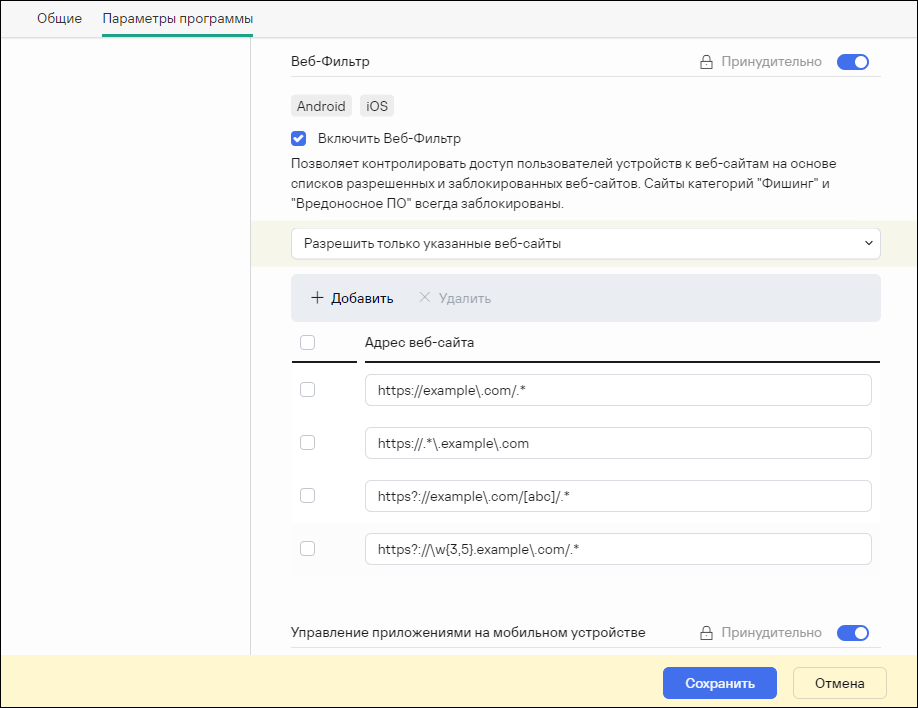
Раздел Веб-Фильтр с примерами регулярных выражений
- Чтобы заблокировать доступ пользователей ко всем веб-сайтам, выберите Блокировать все веб-сайты.
- Чтобы ограничить доступ пользователей к веб-сайтам на основе их содержимого:
- Нажмите на кнопку Сохранить, чтобы сохранить изменения, внесенные в политику, и закрыть окно свойств политики.
Параметры на мобильном устройстве будут настроены после очередной синхронизации устройства с Kaspersky Security Center.
В началоНастройка ограничений функций
Вы можете определить эти параметры политики только для устройств Android.
Kaspersky Security Center Web Console позволяет настроить доступ пользователей к следующим функциям мобильных устройств:
- Wi-Fi
- Камера
- Bluetooth
По умолчанию пользователь может использовать на устройстве Wi-Fi, камеру, Bluetooth без ограничений.
Чтобы настроить ограничения использования на устройстве Wi-Fi, камеры и Bluetooth, выполните следующие действия:
- Откройте окно свойств политики:
- В главном окне Kaspersky Security Center Web Console или Cloud Console выберите Устройства > Политики и профили. В открывшемся списке групповых политик выберите политику, которую вы хотите настроить.
- В главном окне Kaspersky Security Center Web Console или Cloud Console выберите Устройства > Мобильные > Устройства. Выберите мобильное устройство, подпадающее под действие политики, которую вы хотите настроить, а затем выберите политику на закладке Активные политики и профили политик.
- На странице свойств политики выберите Параметры приложений > Контроль безопасности.
- В разделе Управление функциями настройте использование Wi-Fi, камеры, Bluetooth:
- Чтобы выключить модуль Wi-Fi на мобильном устройстве пользователя, установите флажок Запретить использование Wi-Fi (только для устройств с Android 9 и ниже).
На устройствах под управлением Android 10 и выше запрет на использование сетей Wi-Fi не поддерживается.
- Чтобы выключить камеру на мобильном устройстве пользователя, установите флажок Запретить использование камеры.
На устройствах с операционной системой Android 11 и выше Kaspersky Endpoint Security для Android должен быть установлен в качестве службы Специальных возможностей. Kaspersky Endpoint Security для Android предлагает пользователю установить приложение в качестве службы Специальных возможностей во время работы мастера первоначальной настройки. Пользователь может пропустить этот шаг или выключить службу в параметрах устройства позднее. В этом случае не удастся ограничить использование камеры.
- Чтобы выключить Bluetooth на мобильном устройстве пользователя, установите флажок Запретить использование Bluetooth.
На Android 12 или более поздней версии использование Bluetooth может быть отключено, только если пользователь устройства предоставил разрешение Устройства Bluetooth поблизости. Пользователь может предоставить это разрешение во время работы мастера начальной настройки или позже.
На личных устройствах под управлением Android 13 или выше нельзя отключить использование Bluetooth.
- Чтобы выключить модуль Wi-Fi на мобильном устройстве пользователя, установите флажок Запретить использование Wi-Fi (только для устройств с Android 9 и ниже).
- Нажмите на кнопку Сохранить, чтобы сохранить изменения, внесенные в политику, и закрыть окно свойств политики.
Параметры на мобильном устройстве будут настроены после очередной синхронизации устройства с Kaspersky Security Center.
В началоЗащита Kaspersky Endpoint Security для Android от удаления
Для защиты мобильного устройства и выполнения требований корпоративной безопасности вы можете включить защиту Kaspersky Endpoint Security для Android от удаления. В этом случае пользователю недоступно удаление приложения с помощью интерфейса Kaspersky Endpoint Security для Android. При удалении приложения с помощью инструментов операционной системы Android пользователю отобразится запрос на выключение прав администратора для Kaspersky Endpoint Security для Android. После выключения прав мобильное устройство будет заблокировано.
Чтобы включить защиту Kaspersky Endpoint Security для Android от удаления, выполните следующие действия:
- Откройте окно свойств политики:
- В главном окне Kaspersky Security Center Web Console или Cloud Console выберите Устройства > Политики и профили. В открывшемся списке групповых политик выберите политику, которую вы хотите настроить.
- В главном окне Kaspersky Security Center Web Console или Cloud Console выберите Устройства > Мобильные > Устройства. Выберите мобильное устройство, подпадающее под действие политики, которую вы хотите настроить, а затем выберите политику на закладке Активные политики и профили политик.
- На странице свойств политики выберите Параметры приложений > Контроль безопасности.
- В разделе Управление приложениями на мобильном устройстве снимите флажок Разрешить удаление приложения Kaspersky Endpoint Security для Android на устройстве.
На устройствах под управлением операционной системы Android 7 или выше для защиты приложения от удаления Kaspersky Endpoint Security для Android должен быть установлен в качестве службы Специальных возможностей. Во время работы мастера первоначальной настройки Kaspersky Endpoint Security для Android предлагает пользователю предоставить приложению необходимые права. Пользователь может пропустить эти шаги или выключить права в параметрах устройства позднее. В этом случае защита приложения от удаления не работает.
- Нажмите на кнопку Сохранить, чтобы сохранить изменения, внесенные в политику, и закрыть окно свойств политики.
Параметры на мобильном устройстве будут настроены после очередной синхронизации устройства с Kaspersky Security Center.
При попытке удаления приложения мобильное устройство будет заблокировано.
В началоНастройка синхронизации мобильных устройств с Kaspersky Security Center
Вы можете настроить эти параметры политики для устройств Android и iOS.
Для управления мобильными устройствами и получения отчетов и статистики от мобильных устройств настройте параметры синхронизации. Синхронизация мобильных устройств с Kaspersky Security Center может быть выполнена следующими способами:
- По расписанию. Синхронизация по расписанию выполняется с помощью протокола HTTP. Вы можете настроить расписание синхронизации в свойствах политики. Изменение параметров политик, команд и задач выполняется при синхронизации мобильных устройств с Kaspersky Security Center по расписанию, то есть с задержкой. По умолчанию мобильные устройства автоматически синхронизируются с Kaspersky Security Center каждые шесть часов.
- Принудительно (для Android-устройств). Принудительная синхронизация выполняется с помощью push-уведомлений сервиса FCM (Firebase Cloud Messaging). Принудительная синхронизация, в первую очередь, предназначена для своевременной доставки команд на мобильное устройство. Это может быть полезно, если устройство находится в режиме экономии заряда батареи, поскольку в этом случае приложение может выполнять задачи позже, чем указано. Если вы хотите использовать принудительную синхронизацию, убедитесь что параметры FSM в Kaspersky Security Center настроены.
Чтобы настроить синхронизацию мобильного устройства с Kaspersky Security Center, выполните следующие действия:
- Откройте окно свойств политики:
- В главном окне Kaspersky Security Center Web Console или Cloud Console выберите Устройства > Политики и профили. В открывшемся списке групповых политик выберите политику, которую вы хотите настроить.
- В главном окне Kaspersky Security Center Web Console или Cloud Console выберите Устройства > Мобильные > Устройства. Выберите мобильное устройство, подпадающее под действие политики, которую вы хотите настроить, а затем выберите политику на закладке Активные политики и профили политик.
- На странице свойств политики выберите Параметры приложений > Синхронизация.
- В разделе Синхронизация с Сервером администрирования в раскрывающемся списке Период синхронизации выберите период синхронизации.
По умолчанию синхронизация выполняется каждые шесть часов.
При выставлении малых периодов синхронизации фактический период синхронизации может быть немного больше из-за технических ограничений. Это особенно актуально для устройств в режиме экономии заряда батареи. Частые синхронизации приводят к повышенному расходу заряда аккумулятора устройства.
- Вы можете отключить синхронизацию для устройств Android, когда устройство находится в роуминге. Для этого установите флажок Выключить синхронизацию в роуминге.
По умолчанию синхронизация в роуминге включена.
- Нажмите на кнопку Сохранить, чтобы сохранить изменения, внесенные в политику, и закрыть окно свойств политики.
Параметры на мобильном устройстве будут настроены после очередной синхронизации устройства с Kaspersky Security Center.
В началоKaspersky Security Network
Чтобы повысить эффективность защиты мобильных устройств, Kaspersky Endpoint Security для Android и Kaspersky Security для iOS используют данные, полученные от пользователей во всем мире. Для обработки этих данных предназначена сеть Kaspersky Security Network.
Kaspersky Security Network (KSN) – инфраструктура облачных служб, предоставляющая доступ к оперативной базе знаний "Лаборатории Касперского" о репутации файлов, веб-ресурсов и программного обеспечения. Использование данных Kaspersky Security Network обеспечивает более высокую скорость реакции программ "Лаборатории Касперского" на угрозы, повышает эффективность работы некоторых компонентов защиты, а также снижает вероятность ложных срабатываний.
Ваше участие в Kaspersky Security Network позволяет "Лаборатории Касперского" оперативно получать информацию о типах и источниках новых угроз, разрабатывать способы их нейтрализации, уменьшать количество ложных срабатываний. Кроме того, участие в Kaspersky Security Network обеспечивает доступ к данным о репутации программ и веб-сайтов.
Когда вы участвуете в Kaspersky Security Network, статистика, полученная в результате работы мобильного приложения, автоматически отправляется в "Лабораторию Касперского". Эта информация позволяет отслеживать угрозы в режиме реального времени. Также для дополнительной проверки в "Лабораторию Касперского" могут отправляться файлы (или их части), в отношении которых существует риск использования их злоумышленником для нанесения вреда компьютеру или данным пользователя.
Следующие компоненты приложений используют облачную службу Kaspersky Security Network:
- Компоненты Защита от вредоносного ПО, Веб-Фильтр и Контроль приложений в приложении Kaspersky Endpoint Security для Android.
- Компонент Веб-Фильтр в приложении Kaspersky Security для iOS.
Чтобы начать использовать KSN, вы должны принять условия Лицензионного соглашения.
Отказ от участия в KSN снижает уровень защиты устройства, что может привести к заражению устройства и потере информации.
Для повышения качества работы мобильного приложения вы можете также отправлять в Kaspersky Security Network статистические данные.
Предоставление информации в Kaspersky Security Network является добровольным.
Вы можете в любой момент отказаться от участия в Kaspersky Security Network.
Функциональность обновлений (включая обновления антивирусных сигнатур и обновления кодовой базы), а также функциональность KSN могут быть недоступны в решении на территории США.
Обмен информацией с Kaspersky Security Network
Обмен информацией в Kaspersky Endpoint Security для Android
Для повышения уровня постоянной защиты Kaspersky Endpoint Security для Android использует облачную службу Kaspersky Security Network в работе следующих компонентов:
- Защита от вредоносного ПО. Приложение получает доступ к оперативной базе знаний "Лаборатории Касперского" о репутации файлов и приложений. Проверка производится на угрозы, информация о которых еще не вошла в базы вредоносного ПО, но уже содержится в KSN. Облачная служба Kaspersky Security Network обеспечивает полноценную работу Защиты от вредоносного ПО и снижает вероятность ложных срабатываний.
- Веб-Фильтр. Приложение выполняет проверку веб-сайтов перед открытием с учетом данных, полученных от KSN. Также приложение определяет категорию веб-сайта для контроля доступа пользователей в интернет на основе списков разрешенных и запрещенных категорий (например, категория "Общение в сети").
- Контроль приложений. Приложение определяет категории для ограничения запуска приложений, которые не удовлетворяют требованиям корпоративной безопасности, на основе списков разрешенных и запрещенных категорий (например, категория "Игры").
Информация о типах данных, передаваемых в "Лабораторию Касперского" при использовании KSN во время работы компонентов Защита от вредоносного ПО и Контроль приложений, приведена в Лицензионном соглашении. Принимая условия Лицензионного соглашения, вы соглашаетесь передавать следующую информацию.
Информация о типах данных, передаваемых в "Лаборатории Касперского" при использовании KSN во время работы Веб-Фильтра, доступна в Положении об обработке данных для использования Веб-Фильтра. Принимая условия этого Положения, вы соглашаетесь передавать перечисленную ниже информацию.
Подробнее о предоставлении данных в KSN см. в разделе Предоставление данных в Kaspersky Endpoint Security для Android.
Предоставление данных в KSN является добровольным. При желании можно отключить обмен данными с KSN.
Обмен информацией в Kaspersky Security для iOS.
Для повышения уровня постоянной защиты Kaspersky Security для iOS использует облачную службу Kaspersky Security Network в работе компонента Веб-Фильтр. Приложение выполняет проверку веб-ресурсов перед открытием с учетом данных, полученных от KSN.
Информация о типах данных, передаваемых в "Лабораторию Касперского" при использовании KSN во время работы компонента Веб-Фильтр, приведена в Лицензионном соглашении. Принимая условия Лицензионного соглашения, вы соглашаетесь передавать следующую информацию.
Подробнее о предоставлении данных в KSN см. в разделе Предоставление данных в Kaspersky Security для iOS.
Предоставление данных в KSN является добровольным. При желании можно отключить обмен данными с KSN.
Отправка статистики в KSN от приложений для Android и iOS
Для обмена данными с KSN в целях повышения качества работы приложения должны быть выполнены следующие условия:
- Пользователь устройства должен прочитать и принять условия Положения о Kaspersky Security Network.
- Необходимо разрешить передачу статистики в KSN в параметрах групповой политики.
Вы можете в любой момент отказаться от отправки статистических данных в KSN. Информация о типах статистических данных, передаваемых в "Лабораторию Касперского" при использовании KSN во время работы мобильного приложения, приведена в Положении о Kaspersky Security Network.
В началоВключение и отключение Kaspersky Security Network
По умолчанию использование Kaspersky Security Network включено.
Если использование Kaspersky Security Network отключено, Веб-Фильтр, Контроль приложений и дополнительная защита в Kaspersky Security Network автоматически отключаются, а их настройки становятся недоступными.
Чтобы включить или выключить использование Kaspersky Security Network, выполните следующие действия:
- Откройте окно свойств политики:
- В главном окне Kaspersky Security Center Web Console или Cloud Console выберите Устройства > Политики и профили. В открывшемся списке групповых политик выберите политику, которую вы хотите настроить.
- В главном окне Kaspersky Security Center Web Console или Cloud Console выберите Устройства > Мобильные > Устройства. Выберите мобильное устройство, подпадающее под действие политики, которую вы хотите настроить, а затем выберите политику на закладке Активные политики и профили политик.
- На странице свойств политики выберите Параметры приложений > KSN и статистика.
- Чтобы включить или отключить использование Kaspersky Security Network, установите или снимите флажок Использовать Kaspersky Security Network.
- Если использование Kaspersky Security Network включено и вы согласны отправлять данные в "Лабораторию Касперского", установите флажок Разрешить отправку статистики в Kaspersky Security Network. Данные позволят увеличить скорость реакции мобильного приложения на угрозы, улучшить производительность компонентов защиты, снизить вероятность ложных срабатываний.
- Нажмите на кнопку Сохранить, чтобы сохранить изменения, внесенные в политику, и закрыть окно свойств политики.
Параметры на мобильном устройстве будут настроены после очередной синхронизации устройства с Kaspersky Security Center.
В началоОбмен информацией с Google Analytics для Firebase, Firebase Performance Monitoring и Crashlytics
Вы можете определить эти параметры политики только для устройств Android.
Kaspersky Endpoint Security для Android обменивается данными с сервисами Google Analytics для Firebase, Firebase Performance Monitoring и Crashlytics для улучшения качества, внешнего вида и производительности программного обеспечения, продуктов, сервисов и инфраструктуры "Лаборатории Касперского" по результатам анализа работы пользователей, функций, статуса и используемых настроек устройств.
Обмен информацией с сервисами Google Analytics для Firebase, Firebase Performance Monitoring и Crashlytics по умолчанию отключен.
Чтобы включить обмен данными, выполните следующие действия:
- Откройте окно свойств политики:
- В главном окне Kaspersky Security Center Web Console или Cloud Console выберите Устройства > Политики и профили. В открывшемся списке групповых политик выберите политику, которую вы хотите настроить.
- В главном окне Kaspersky Security Center Web Console или Cloud Console выберите Устройства > Мобильные > Устройства. Выберите мобильное устройство, подпадающее под действие политики, которую вы хотите настроить, а затем выберите политику на закладке Активные политики и профили политик.
- На странице свойств политики выберите Параметры приложений > KSN и статистика.
- В разделе Отправка статистики в сторонние сервисы установите флажок Разрешить передачу данных, чтобы помочь улучшить качество работы, интерфейс и производительность приложения.
- Нажмите на кнопку Сохранить, чтобы сохранить изменения, внесенные в политику, и закрыть окно свойств политики.
Параметры на мобильном устройстве будут настроены после очередной синхронизации устройства с Kaspersky Security Center.
В началоНастройка уведомлений на мобильных устройствах
Вы можете определить эти параметры политики только для устройств Android.
Если вы хотите, чтобы пользователь мобильного устройства не отвлекался на уведомления Kaspersky Endpoint Security для Android, вы можете выключить некоторые уведомления.
В Kaspersky Endpoint Security используются следующие средства для отображения статуса защиты устройства:
- Уведомление о состоянии защиты. Уведомление закреплено в панели уведомлений. Уведомление о состоянии защиты нельзя удалить. В уведомлении отображается статус защиты устройства (например,
 ) и количество проблем, если они имеются. Пользователь устройства может нажать на статус защиты устройства и посмотреть список проблем в приложении.
) и количество проблем, если они имеются. Пользователь устройства может нажать на статус защиты устройства и посмотреть список проблем в приложении. - Уведомления приложения. Уведомления информируют пользователя устройства о приложении (например, об обнаружении угрозы).
- Всплывающие сообщения. Всплывающие сообщения требуют внимания со стороны пользователя устройства (например, предпринять действия при обнаружении угрозы).
По умолчанию все уведомления Kaspersky Endpoint Security для Android включены.
На Android 13 пользователь устройства должен предоставить разрешение на отправку уведомлений во время работы Мастера начальной настройки или позже.
Пользователь Android-устройства может выключить все уведомления от Kaspersky Endpoint Security для Android в настройках панели уведомлений. Если уведомления выключены, пользователь не контролирует работу приложения и может пропустить важную информацию (например, о сбоях при синхронизации устройства с Kaspersky Security Center). Чтобы пользователь узнал статус работы приложения, ему необходимо открыть Kaspersky Endpoint Security для Android.
Чтобы настроить отображение уведомлений о работе Kaspersky Endpoint Security для Android на мобильном устройстве, выполните следующие действия:
- Откройте окно свойств политики:
- В главном окне Kaspersky Security Center Web Console или Cloud Console выберите Устройства > Политики и профили. В открывшемся списке групповых политик выберите политику, которую вы хотите настроить.
- В главном окне Kaspersky Security Center Web Console или Cloud Console выберите Устройства > Мобильные > Устройства. Выберите мобильное устройство, подпадающее под действие политики, которую вы хотите настроить, а затем выберите политику на закладке Активные политики и профили политик.
- На странице свойств политики выберите Параметры приложений > Уведомления и отчеты.
- В разделе Уведомления настройте отображение уведомлений:
- Чтобы скрыть все уведомления и всплывающие сообщения, отключите переключатель Отображать уведомления, если Kaspersky Endpoint Security работает в фоновом режиме.
Kaspersky Endpoint Security для Android будет показывать только уведомления о состоянии защиты. В уведомлении отображается статус защиты устройства (например,
 ) и количество проблем. Приложение также отображает уведомления, когда пользователь работает с приложением (например, обновляет базы вредоносного ПО вручную).
) и количество проблем. Приложение также отображает уведомления, когда пользователь работает с приложением (например, обновляет базы вредоносного ПО вручную).Специалисты "Лаборатории Касперского" рекомендуют включить уведомления и всплывающие сообщения. Если уведомления и всплывающие сообщения отключены, когда приложение работает в фоновом режиме, приложение не уведомляет пользователей об угрозах в реальном времени. Пользователи мобильных устройств узнают о состоянии защиты устройства, только когда откроют приложение.
- В разделе Список проблем безопасности, отображаемый на устройствах пользователей выберите проблемы Kaspersky Endpoint Security для Android, которые должны отображаться на мобильных устройствах пользователей.
- Чтобы скрыть все уведомления и всплывающие сообщения, отключите переключатель Отображать уведомления, если Kaspersky Endpoint Security работает в фоновом режиме.
- Нажмите на кнопку Сохранить, чтобы сохранить изменения, внесенные в политику, и закрыть окно свойств политики.
Параметры на мобильном устройстве будут настроены после очередной синхронизации устройства с Kaspersky Security Center.
В началоОбнаружение взлома устройства
Kaspersky Security Center Web Console позволяет обнаруживать взлом устройства (получение root-прав) на устройствах Android и модификацию прошивки (jailbreak) на устройствах iOS. На взломанном устройстве системные файлы не защищены и доступны для изменения. Также на взломанном устройстве доступна установка сторонних приложений из неизвестных источников. После обнаружения взлома рекомендуется восстановить нормальную работу устройства.
Kaspersky Endpoint Security для Android использует следующие службы для обнаружения получения пользователем root-прав:
- Встроенная служба Kaspersky Endpoint Security для Android. Служба "Лаборатории Касперского", которая проверяет получение root-прав пользователем мобильного устройства (Kaspersky Mobile Security SDK).
Kaspersky Security для iOS использует следующие службы для обнаружения модифицированной прошивки (jailbreak):
- Встроенная служба Kaspersky Security для iOS. Служба "Лаборатории Касперского", которая проверяет, модифицирована ли прошивка мобильного устройства (Kaspersky Mobile Security SDK).
При взломе устройства вы получите уведомление. Вы можете просмотреть уведомления о взломах в Kaspersky Security Center Web Console на закладке Мониторинг и отчетность > Панель мониторинга. Вы также можете выключить уведомление о взломе в параметрах уведомлений о событиях.
На Android-устройствах можно установить ограничения на действия пользователя в случае взлома устройства (например, заблокировать устройство). Вы можете установить ограничения с помощью компонента Контроль соответствия. Для этого создайте правило соответствия с критерием На устройстве получены root-права.
В началоЗадание параметров лицензирования
Вы можете настроить эти параметры политики для устройств Android и iOS.
Для управления мобильными устройствами в Kaspersky Security Center Web Console или Cloud Console необходимо активировать мобильное приложение на мобильных устройствах. Активация приложения Kaspersky Endpoint Security для Android или Kaspersky Security для iOS на мобильном устройстве осуществляется путем предоставления приложению информации о действующей лицензии. Информация о лицензии передается на мобильное устройство вместе с политикой при синхронизации устройства с Kaspersky Security Center.
Если мобильное приложение не было активировано в течение 30 дней с момента установки на мобильное устройство, оно автоматически переключается в режим работы с ограниченной функциональностью. В этом режиме работы большинство компонентов приложения не работает. При переходе в режим работы с ограниченной функциональностью приложение прекращает выполнять автоматическую синхронизацию с Kaspersky Security Center. Поэтому, если приложение не было активировано в течение 30 дней с момента установки, пользователю необходимо вручную выполнить синхронизацию устройства с Kaspersky Security Center.
Чтобы задать параметры лицензирования для групповой политики, выполните следующие действия:
- Откройте окно свойств политики:
- В главном окне Kaspersky Security Center Web Console или Cloud Console выберите Устройства > Политики и профили. В открывшемся списке групповых политик выберите политику, которую вы хотите настроить.
- В главном окне Kaspersky Security Center Web Console или Cloud Console выберите Устройства > Мобильные > Устройства. Выберите мобильное устройство, подпадающее под действие политики, которую вы хотите настроить, а затем выберите политику на закладке Активные политики и профили политик.
- На странице свойств политики выберите Параметры приложений > Лицензии.
- С помощью раскрывающегося списка выберите требуемый лицензионный ключ в хранилище ключей Сервера администрирования.
Подробная информация о лицензионном ключе отображается в полях ниже.
Вы можете заменить существующий ключ активации на мобильном устройстве, если он отличается от ключа, выбранного в раскрывающемся списке. Для этого установите флажок Если на устройстве используется другой ключ, замените его этим ключом.
- Нажмите на кнопку Сохранить, чтобы сохранить изменения, внесенные в политику, и закрыть окно свойств политики.
Параметры на мобильном устройстве будут настроены после очередной синхронизации устройства с Kaspersky Security Center.
В началоНастройка событий
Вы можете настроить эти параметры политики для устройств Android и iOS.
Вы можете задать параметры хранения и уведомления о событиях, которые происходят на устройствах пользователей и отправляются в Kaspersky Security Center.
Настраивать события можно только при изменении политики.
События распределяются по следующим закладкам в зависимости от уровней важности:
- Критическое
Критическое событие указывает на проблему, которая может привести к потере данных, сбоям в работе или критической ошибке.
- Отказ функционирования
Отказ функционирования указывает на серьезную проблему, ошибку или неисправность, возникшую во время работы приложения.
- Предупреждение
Предупреждение не обязательно является серьезным событием, однако указывает на возможную проблему.
- Информационное
Информационное событие уведомляет об успешном завершении операции или процедуры и о корректной работе приложения.
В каждом разделе списка перечислены типы событий и установленный по умолчанию срок хранения событий в Kaspersky Security Center (в днях).
В списке событий можно выполнять следующие действия:
- Добавлять или удалять типы событий из списка типов событий, отправляемых в Kaspersky Security Center.
- Определять параметры хранения и уведомления для каждого типа событий, например: как долго события определенного типа должны храниться в базе данных Сервера администрирования и будут ли отправляться уведомления о событиях определенного типа по электронной почте.
Дополнительная информация о настройке событий в Kaspersky Security Center Web Console и Cloud Console приведена в следующих документах:
- Если вы используете Kaspersky Security Center Web Console – в Справке Kaspersky Security Center.
- Если вы используете Kaspersky Security Center Cloud Console – в Справке Kaspersky Security Center Cloud Console.
Настройка событий, связанных с установкой, обновлением и удалением приложений на устройствах пользователей
Вы можете настроить эти параметры политики для устройств Android и iOS.
Если вы используете Kaspersky Security Center Cloud Console, список типов событий, происходящих на устройствах пользователей и отправляемых в Kaspersky Security Center, не включает события, связанные с установкой, обновлением и удалением приложений на устройствах. Это связано с тем, что такие события происходят часто, и могут заменить другие важные события в базе Kaspersky Security Center при достижении ограничения на количество событий. Они также могут влиять на производительность Сервера администрирования и базы данных и на пропускную способность интернет-соединения с Kaspersky Security Center Cloud Console.
Если существует необходимость сохранять события этого типа и получать о них уведомления, выполните действия, описанные в этом разделе.
Чтобы настроить события, связанные с установкой, обновлением и удалением приложений на устройствах пользователей, выполните следующие действия:
- В параметрах политики на закладке Настройка событий добавьте информационное событие с типом Установлено или удалено приложение (список установленных приложений) в список событий, хранящихся в базе данных Сервера администрирования.
Подробная информация о настройке событий приведена в Справке Kaspersky Security Center Cloud Console.
- Включите параметр Отправить список установленных приложений на все мобильные устройства.
События, связанные с установкой, обновлением и удалением приложений на устройствах пользователей будут храниться в базе Kaspersky Security Center. Вы будете получать уведомления об этих событиях.
В начало